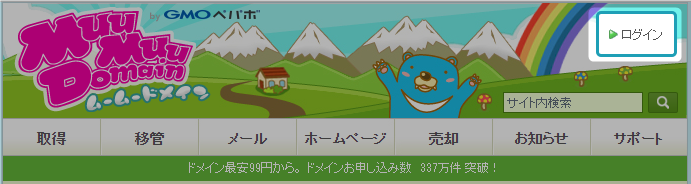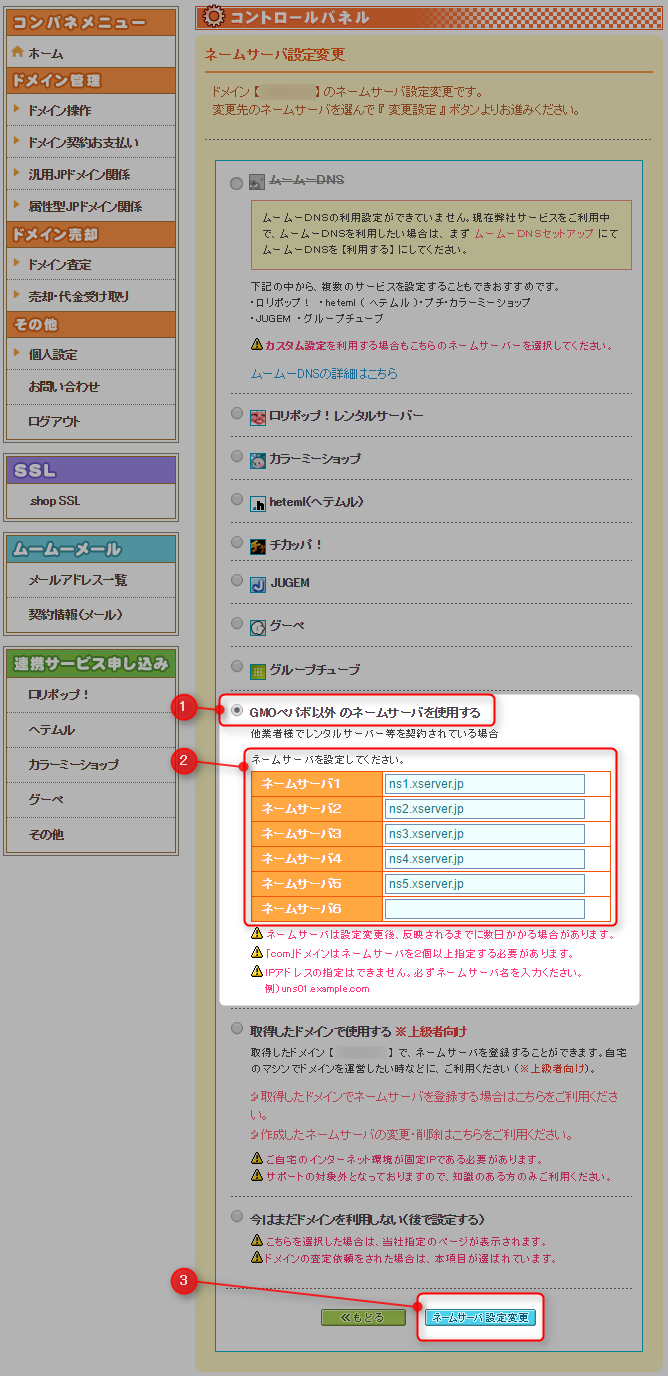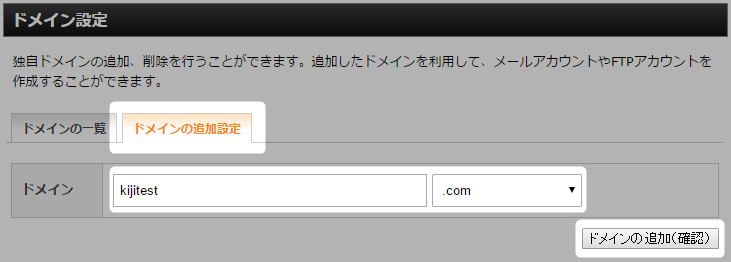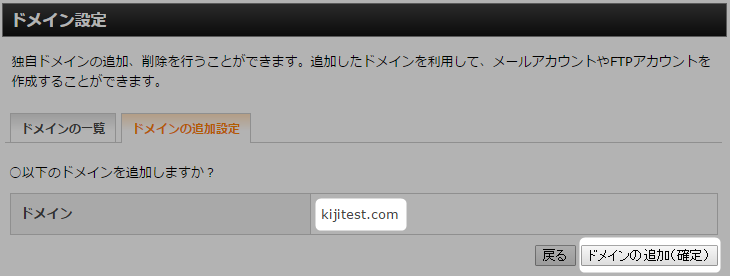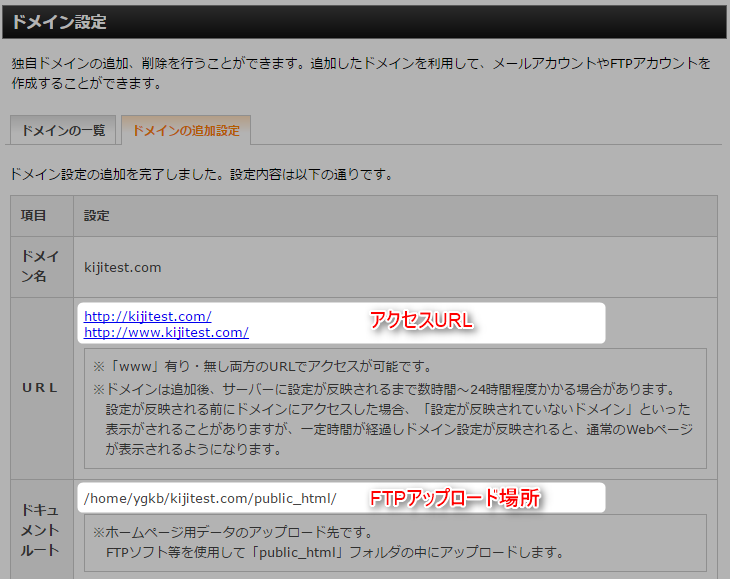独自ドメインを「ムームードメイン![]() 」で取得し、それを「エックスサーバー
」で取得し、それを「エックスサーバー![]() 」で使う方法を解説します。
」で使う方法を解説します。
ドメインはムームードメインで仕入れたほうが安上がりなので、慣れればドメイン代を節約できますよ。
もくじ(押すと各章に飛ぶ)
ムームードメイン側の操作
ログイン
画面右上の『ログイン』をクリックします。
ドメイン選択
ドメイン一覧からエックスサーバに割り当てたいドメインを選択します。
『ネームサーバ設定変更ボタン』を押す
『ネームサーバ設定変更』ボタンをクリックします。
設定対象を間違えていないか「ドメイン情報」でよく確認して下さい。
ネームサーバのアドレスを入力
『GMOペパボ以外のネームサーバを使用する』を選択し、『ネームサーバ1~5』にエックスサーバーのネームサーバのアドレスを入力します。
参考までに2016年12月25日現在のアドレスです。
| 項目 | アドレス(設定値) |
|---|---|
| ネームサーバ1 | ns1.xserver.jp |
| ネームサーバ2 | ns2.xserver.jp |
| ネームサーバ3 | ns3.xserver.jp |
| ネームサーバ4 | ns4.xserver.jp |
| ネームサーバ5 | ns5.xserver.jp |
| ネームサーバ6 | (入力しない) |
念のため、ヘルプも確認して下さい。
ドメイン仕様一覧 | レンタルサーバーならエックスサーバー
レンタルサーバー「エックスサーバー」のご利用マニュアル|ドメイン契約に関する仕様の一覧です。
エックスサーバー側の操作
サーバーパネルにログイン
- エックスサーバーサイト>ログイン>サーバーパネルを開く
- IDとパスワードを入力
- ログインボタンクリック
ドメイン設定をクリック
サーバーパネル>ドメイン>ドメイン設定をクリック
ドメインの追加設定
- ドメインの追加設定をクリック
- 割り当てたいドメインを入力し、「ドメインの追加(確認)」ボタンを押下
追加ボタン押下
「ドメインの追加(確定)」ボタンを押下
結果の確認
ドメインが設定されると、下図のような画面になり、アクセス用URLとFTPでファイルをアップロードするときの場所が示されますので、メモしておきます。
紐付けたドメインはすぐには使えません。
ドメインの設定が全世界のDNSサーバーに浸透する必要があるからです。
ドメインの浸透は早くて数時間、遅いと2~3日掛かることがあります。
ドメインの設定が全世界のDNSサーバーに浸透する必要があるからです。
ドメインの浸透は早くて数時間、遅いと2~3日掛かることがあります。
関連記事
エックスサーバーの独自ドメインを削除する方法はこちら。

エックスサーバーでドメインを削除する方法
エックスサーバーの独自ドメインを削除する方法です。
エックスサーバーでのWordPressブログの始め方を図入りで分かりやすく説明しています。

【完全ガイド】エックスサーバーでのWordPressブログの始め方
エックスサーバーでWordPressブログを始めるための手順を初心者の方にも分かりやすく説明! この記事のとおりに操作するだけで、誰でも簡単に自分専用のブログを作れますよ。